Apple отвори своя пакет iWork за всички миналата година, което улеснява всеки да използва неговите приложения за производителност. Тези приложения включват Pages (документи), Numbers (електронни таблици) и Keynote (презентации). Като всеки страхотен пакет за производителност, те идват заредени с шаблони от Apple. Можете също да закупите шаблони, които се изтеглят на вашия компютър като компресирани файлове. Разархивирайте ги и нямате абсолютно нищо, което може да се използва от уеб интерфейса на iCloud. Шаблоните работят само ако имате Mac. Това на практика ги прави безполезни, защото уеб версията на Pages, Keynote и Numbers не ви позволява да заредите персонализиран шаблон. Има обаче прост начин да заобиколите това и да използвате шаблон, който може би сте закупили и изтеглили във вашата система. Ето как.
Стъпка 1: Изтеглете шаблона по ваш избор. При избора на файл е важно да се има предвид едно нещо; използвате ли iCloud или надстроихте до iCloud Drive? Ако сте надстроили до iCloud Drive, уверете се, че шаблоните не са по-стари от няколко месеца. Това е свързано със съвместимостта. В този урок работихме с акаунт, който беше надстроен до iCloud Drive.
Стъпка 2: Преименувайте своя шаблон. Ще се изтегли с разширение .zip. Променете го на MyTemplate.pages.zip, ако е шаблон за Pages. Променете го на MyTemplate.numbers.zip за шаблон Numbers и MyTemplate.key.zip, ако е шаблон на Keynote. Във всички примери ‘MyTemplate’ се използва за представяне на името на вашия шаблон.
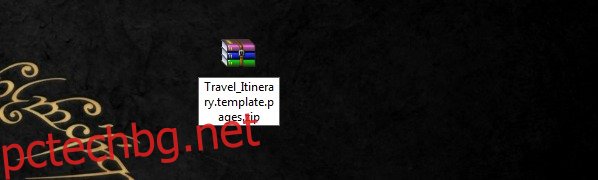
Стъпка 3: Плъзнете и пуснете компресирания файл в приложението iWork, за което е предназначен, и изчакайте да се зареди. Вече можете да го отворите като всеки обикновен файл. Уверете се, че не плъзгате и пускате шаблон за числа в приложението Pages или то няма да се отвори. Продължете и използвайте шаблона.

Внимание: Съвместимостта ще бъде фактор с тези шаблони, така че се уверете, че сте го направили правилно. Шаблоните за iWork приложения са предимно платени, така че ако в крайна сметка получите шаблон, който не можете да използвате поради съвместимост, просто сте загубили пари. Можете да зареждате шаблони като този и на вашия iPhone, ако сте настроили всичките си приложения iWork да архивират в iCloud. Този урок беше тестван с безплатен шаблон, намерен на уебсайта на iWork Community. Според нашия опит нищо, което е по-старо от четири месеца, не е съвместимо с iCloud Drive. Ако искате да експериментирате, направете го първо с безплатни шаблони.

